
Når forskning er færdig, er der seks vigtige ting, som hver blogger skal gøre:
- Skrive
- Formater indhold
- Skrive
- Tilføj billeder og embeds
- Skrive!
- Udgiv til et CMS
Skrivning er nøglen til processen, hvis du ikke har bemærket, så ethvert værktøj, der er designet til at gøre blogging lettere, skal virkelig fokusere på skriveoplevelsen. Du behøver kun blik på Desk for Mac ($ 30) for at se udvikleren John Saddington, selv en longtime blogger, forstår dette.
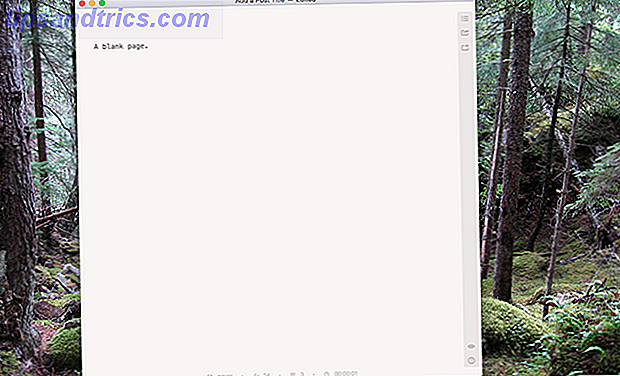
Som standard er alt ude af vejen - det er bare dig og dine ord. Selv toppen af vinduet falder væk, når du begynder at skrive, og værktøjslinjen til højre og dokumentstatistik nederst er undervurderet.
Sammenlign dette med standard WordPress-grænsefladen, hvor en række ikoner og knapper (for ikke at nævne din browser) betyder, at kun en lille del af skærmen er afsat til skrivning.

Hvis du vil fokusere på at skrive, er det nemt at se appel af Appel. Men ikke alle elsker minimalisme, og alle disse knapper og andre elementer er selvfølgelig ikke ubrugelige - du har lejlighedsvis brug for dem.
Hvis du virkelig vil fokusere på at skrive, er det vigtigt, at de tre andre ting du skal gøre - formatering af tekst, tilføjelse af medier og indsendelse af dit arbejde til en række udgivelsesplatforme - er så enkelt som muligt.
For mig rammer Desk det søde sted. Lad os gå over grundene til hvorfor.
Formatering: Markdown Eller WYSIWYG
Jeg har gjort min kærlighed til Markdown klart i fortiden Lightpaper er en gratis tabbed Markdown Editor til Mac Lightpaper er en gratis tabbed Markdown Editor til Mac Brug stadig Microsoft Word til at skrive til internettet? Du gør det forkert. Læs mere . Jeg tror, at hvis du skriver til internettet, vil du lære meget tid at lære at formatere dine dokumenter med Markdown.
Hvis du er enig med mig, gode nyheder: Desk understøtter Markdown. Bare skriv den måde du normalt ville - du kan forhåndsvise din output i et separat vindue, hvis du vil.

Der er ingen syntax højdepunkt, som du skriver, som nogle Markdown brugere vil helt sikkert savne, men alt fungerer ellers.
Men selvfølgelig bruger ikke alle forfattere Markdown - nogle mennesker foretrækker stadig at se deres formatering, når de skriver, og at bruge knapper eller tastaturgenveje for at få deres tekst til at se, hvordan de vil. Desk fungerer også for disse brugere - bare fremhæv et stykke tekst for at se dine formateringsindstillinger.

Alle de funktioner, der almindeligvis benyttes af bloggere, er kun et klik væk, og du får se de formateringsændringer, du laver i både den primære skriveflade og preview-vinduet.
For scatterbrained blandt os, der elsker at bruge både Markdown og WYSIWYG, er Desk perfekt: du kan kombinere begge dele i et enkelt dokument, og Desk vil kombinere alt før udgivelse. Sig, at du finder det hurtigere at indsætte links ved hjælp af Markdown, men vil have fed tekst ved hjælp af en hurtig tastaturgenvej - Desk vil imødekomme dig.
Grundlæggende, men du foretrækker at formatere ting, Desk giver dig hurtig adgang til alle de formateringsmuligheder, som bloggere er afhængige af.
Billeder og andre medier
Når Windows-brugere fortæller dig, at Live Writer er den hurtigste måde at blogge på fra din desktop Windows Live Writer: Den nemmeste måde at blogge på, lige fra skrivebordet Windows Live Writer: Den nemmeste måde at blogge på, lige fra skrivebordet Der er noget godt om at kunne blogge fra dit skrivebord og simpelthen klikke på "indsende" og derefter få det til at blive vist på din blog. Selvfølgelig, siden du opretter det lokalt på din computer ... Læs mere, jeg tror, at den største hastighedsforøgelse, de får, er med billedopload. Jeg har endnu ikke set et web-baseret CMS, der gør det muligt at uploade billeder hurtigt: Tilføjelse af et billede betyder generelt at afbryde din arbejdsgang med en upload-dialog.
Skrivebord, som enhver god blogging app bør gøre billeder enkle. Bare træk et billede i dit indlæg, og der er det.

Du kan ændre størrelse og justere hurtigt, og også tilføje et link.
Tilføjelse af billeder er nemt, men der er ingen indbygget support til embedsmænd - hvilket betyder at du ikke kan forhåndsvise en YouTube-video eller tweet du har indlejret uden at åbne dit indlæg i dit CMS. Dette kan gøre noget nervøst for at offentliggøre uden at kontrollere først.
Udgivelse af dit arbejde
Så du har skrevet, formateret og tilføjet billeder til dit indlæg: hvad nu? Desk understøtter udgivelse til en overraskende række platforme.

Jeg offentliggør primært til WordPress, så det er hvad jeg satte op Desk with. Når det er på tide at offentliggøre, behøver jeg kun at hente sidebarmenuen og vælge hvilken blog jeg vil offentliggøre til. Derefter er offentliggørelse (eller indsendelse til udkast) kun et klik væk:

Jeg kan også få flere muligheder, hvis jeg vil vælge kategorier, tilføje tags og uploade et fremhævet billede.

Specifikationen varierer afhængigt af, hvor du publicerer, selvfølgelig, men det meste af hvad jeg skal gøre før udgivelse af et indlæg er let at gøre herfra. Når jeg er klar til at indsende, konverterer Desk alle mine Markdown, formateret tekst, billeder og mere til et rent formateret indlæg.
Jeg har brugt dette i et par uger, sender indlæg til redaktører på dette websted og publicerer direkte til mine egne blogs, og jeg har ikke kørt ind i mange problemer. Udgivelse med skrivebord er meget hurtigere end mit gamle ritual om at indsætte tekst i WordPress og uploade billeder individuelt. Jeg vedder på, at det også kan spare tid.
Hvis du primært sender til en bestemt blog med de samme indstillinger, kan du endda tilføje en "Quick Publish" genvej for at få dit indhold online på kun et klik.
Kan du se dig selv ved hjælp af skrivebord?
Hvis du er blogger, vil jeg gerne vide: Hvad synes du om Desk? Tror du det kunne hjælpe dig? Lad mig vide, hvad du synes, og du er også velkommen til at pege på, hvor du skriver. Jeg vil gerne snakke om vores håndværk.
Hvis du synes din ideelle app er andetsteds, kan du tjekke ud Blogo, som min kollega Matt sagde, er blogging-appen, du har ledt efter Blogo 2 Er Mac Blogging App Du har været på udkig efter Blogo 2 Er Mac Blogging App Du har ligget på en ting, jeg har bemærket Windows-switchers klager over, om der mangler en solid OS X blogging-klient. Det er ved at ændre sig - Blogo 2 er ude, og det er meget, meget godt. Læs mere . Det giver et par ting, som det skrive-fokuserede skrivebord ikke gør, f.eks. Kommentarstyring og billedredaktør. Personligt vil jeg fortsætte med at bruge skrivebord, men valg er altid værdsat, ikke?
Hvad bruger du til at komponere dine blogindlæg?


![Sådan logger du dig selv af Facebook på andre enheder og forbedrer din sikkerhed [Ugentlige Facebook Tips]](https://www.tipsandtrics.com/img/social-media/508/how-log-yourself-out-facebook-other-devices.jpg)
